Comment améliorer les images avec l'IA (Guide 2024)
Publié: 2024-05-12La qualité de l’image peut faire ou défaire l’impact visuel de votre contenu. Les outils basés sur l'IA ont révolutionné la façon dont nous retouchons les photos, rendant les réglages de qualité professionnelle accessibles à tous. Dans cet article, nous allons vous montrer comment utiliser trois principaux outils d'amélioration d'image IA pour améliorer et améliorer vos images.
- 1 Comment améliorer les images à l'aide d'outils d'IA (3 méthodes efficaces)
- 1.1 1. Gigapixel de Topaz pour des améliorations 6x
- 1.2 2. Firefly d'Adobe Photoshop pour l'édition de précision
- 1.3 3. Divi AI pour des améliorations graphiques rapides des sites Web
- 2 meilleurs amplificateurs d'image IA pour vos besoins
Comment améliorer les images à l'aide d'outils d'IA (3 méthodes efficaces)
La technologie de l’IA ne sert pas uniquement à créer des images à partir de zéro ; il est également incroyablement puissant pour améliorer les photos existantes. Nous avons testé trois outils qui se démarquent par leur efficacité et leur qualité.
1. Gigapixel de Topaz pour des améliorations 6x
Gigapixel (par Topaz Labs) est la solution de bureau idéale pour redonner vie à des images pixellisées ou floues. Il peut même réduire les artefacts d’image, augmenter la netteté et donner à n’importe quelle image une seconde chance d’être utilisée. Il excelle dans l’amélioration de la clarté de l’image et la réduction du bruit avec une interface utilisateur très simple. Voici comment l'utiliser :
Téléchargez et installez Gigapixel. Si vous souhaitez l'essayer, ils proposent un essai gratuit (mais vous ne pouvez pas télécharger les images qu'il améliore pour vous).
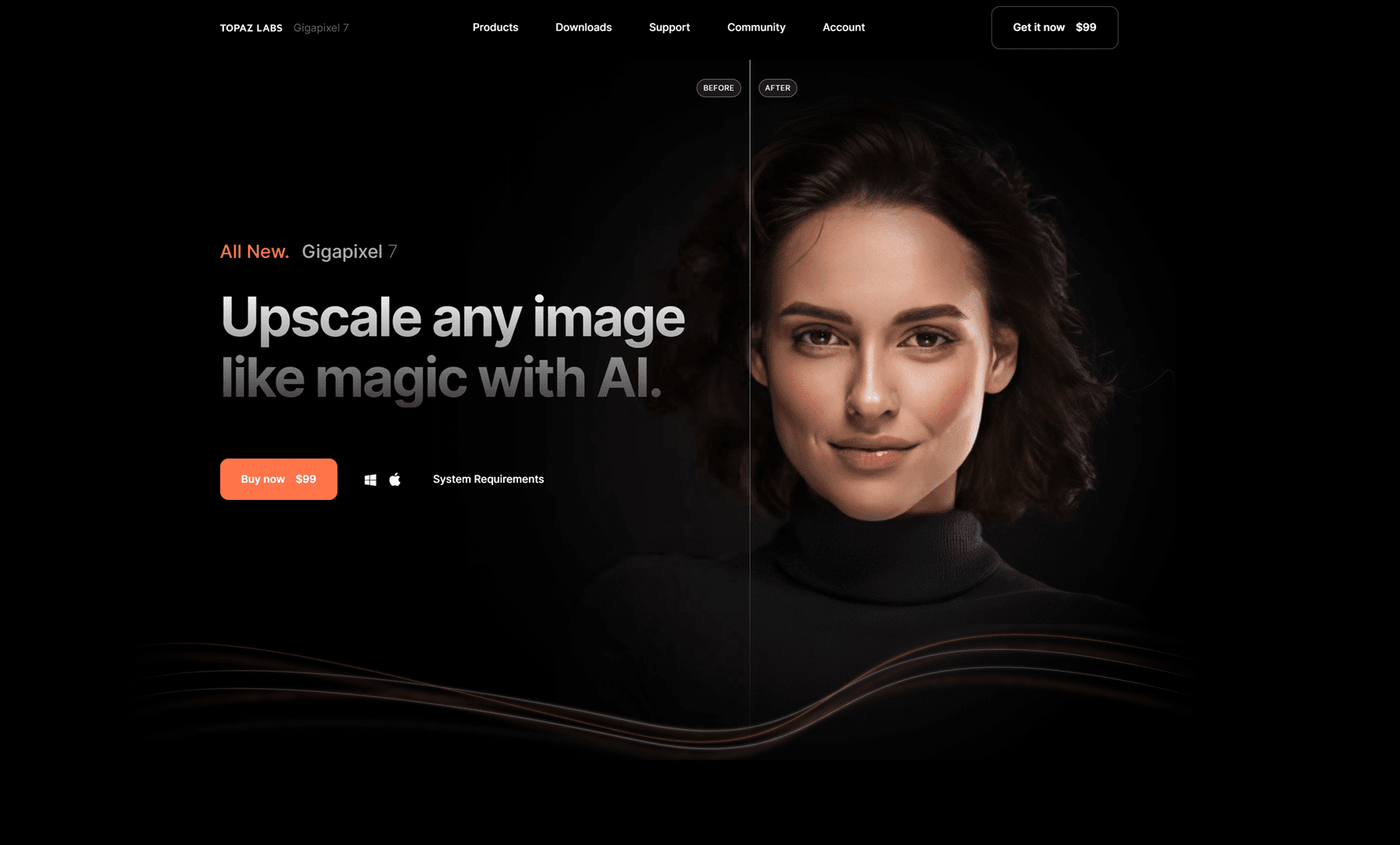
Nous avons cette image de vacances en famille. Malheureusement, elle a été compressée et partagée plusieurs fois, la qualité de l'image est donc assez mauvaise. Nous allons voir si nous pouvons améliorer l'image afin qu'elle soit suffisamment grande pour être utilisée comme arrière-plan d'une section de site Web sans être étirée.

Vous pouvez ouvrir votre image dans Gigapixel en appuyant sur « Ctrl + O » ou en cliquant sur « Fichier > Ouvrir les images ». Ensuite, dans la barre latérale droite, vous aurez plusieurs options sous « Mode de redimensionnement » et « Sortie ». Gigapixel vous permet également de choisir entre différents modèles d'IA en fonction de vos besoins spécifiques. Les paramètres disponibles dépendent du modèle d'IA que vous choisissez.
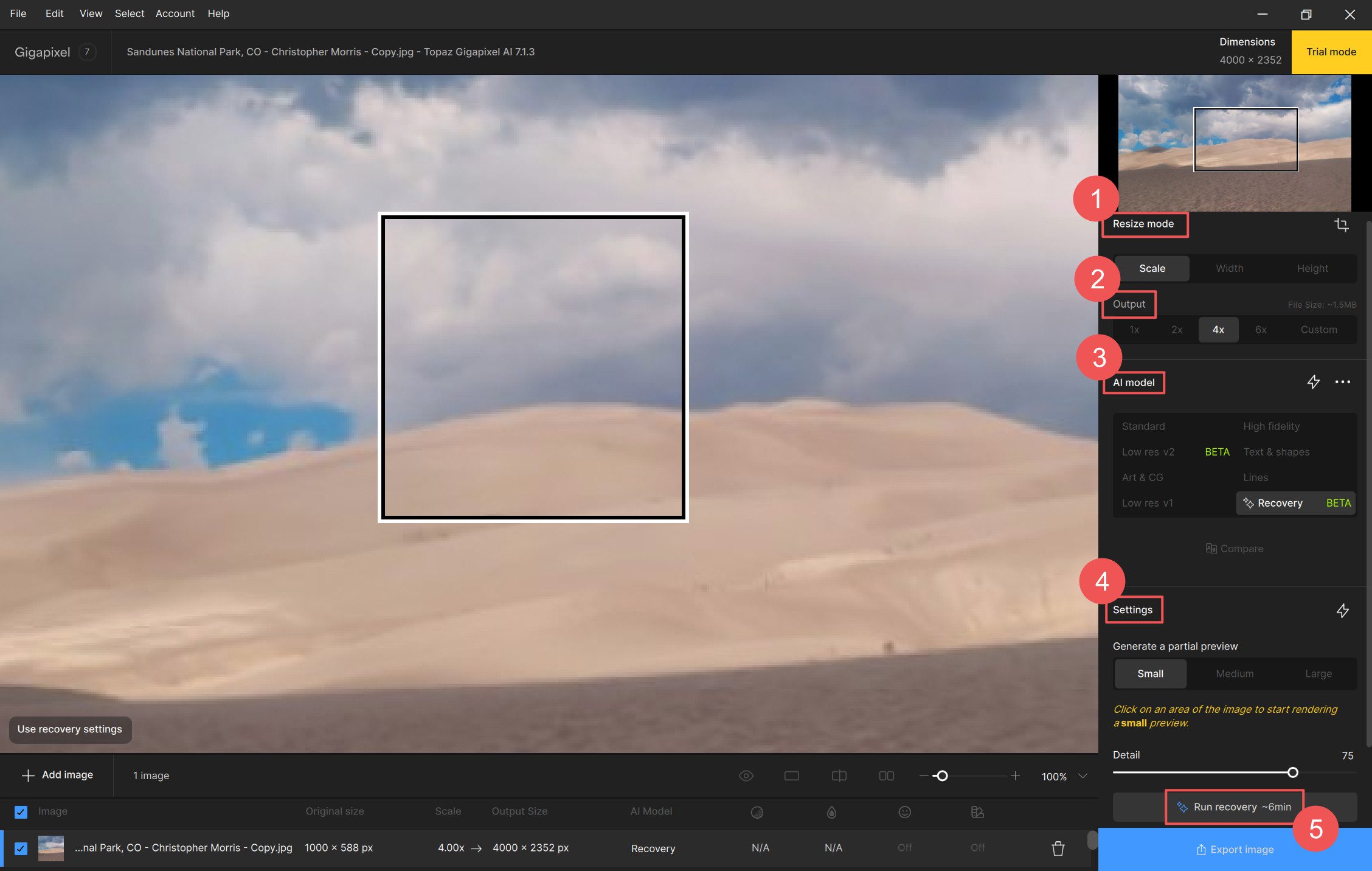
L'image originale que nous avons utilisée était de 1 000 x 588 px, mais nous avons utilisé le paramètre 4x avec le modèle d'IA « Recovery ». Cela a amélioré l'image et porté les dimensions finales à 4000 x 2352 px. Sur la base de la mémoire disponible sur le bureau que j'ai utilisé, Gigapixel pourrait effectuer le travail de restauration en 6 minutes environ. Voici l'avant et l'après d'une sélection isolée de l'image d'exemple.
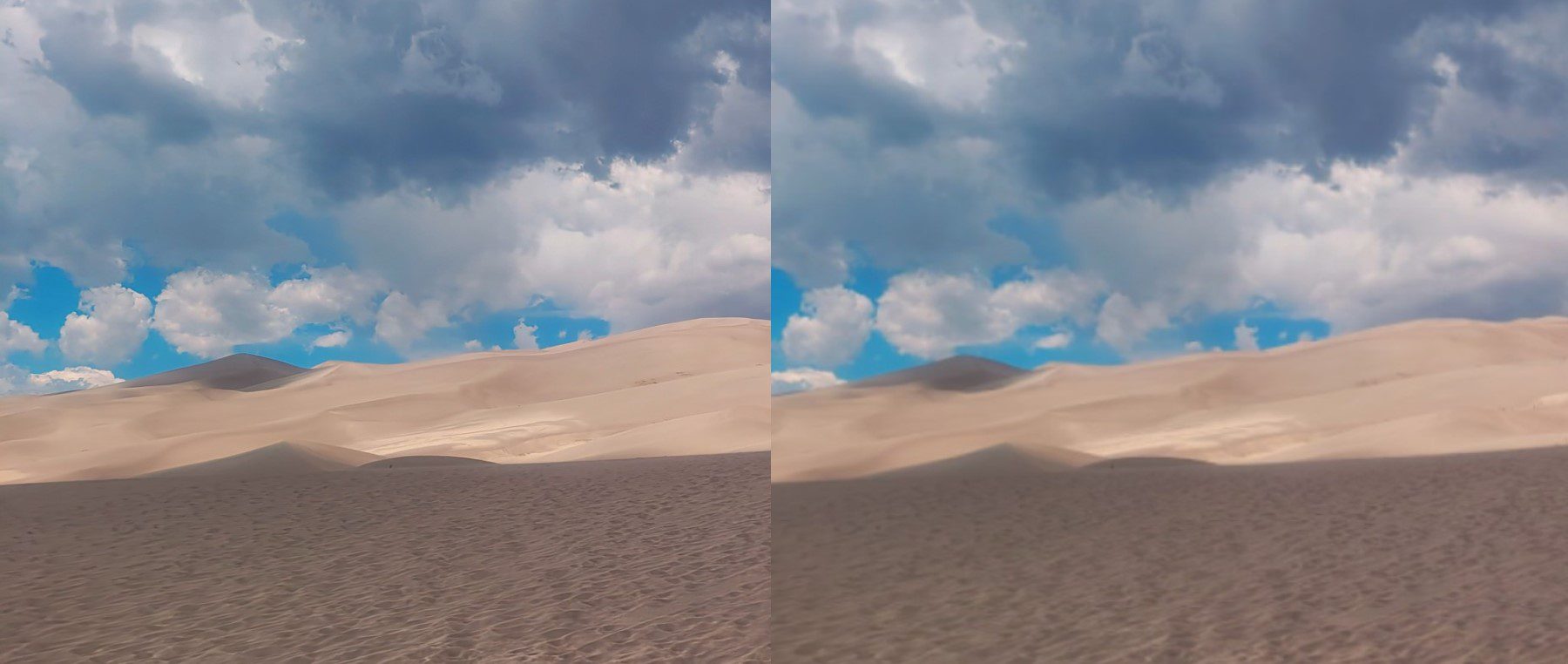
Voici un autre exemple avant et après de Gigapixel de bois vieilli provenant d'une vieille grange.
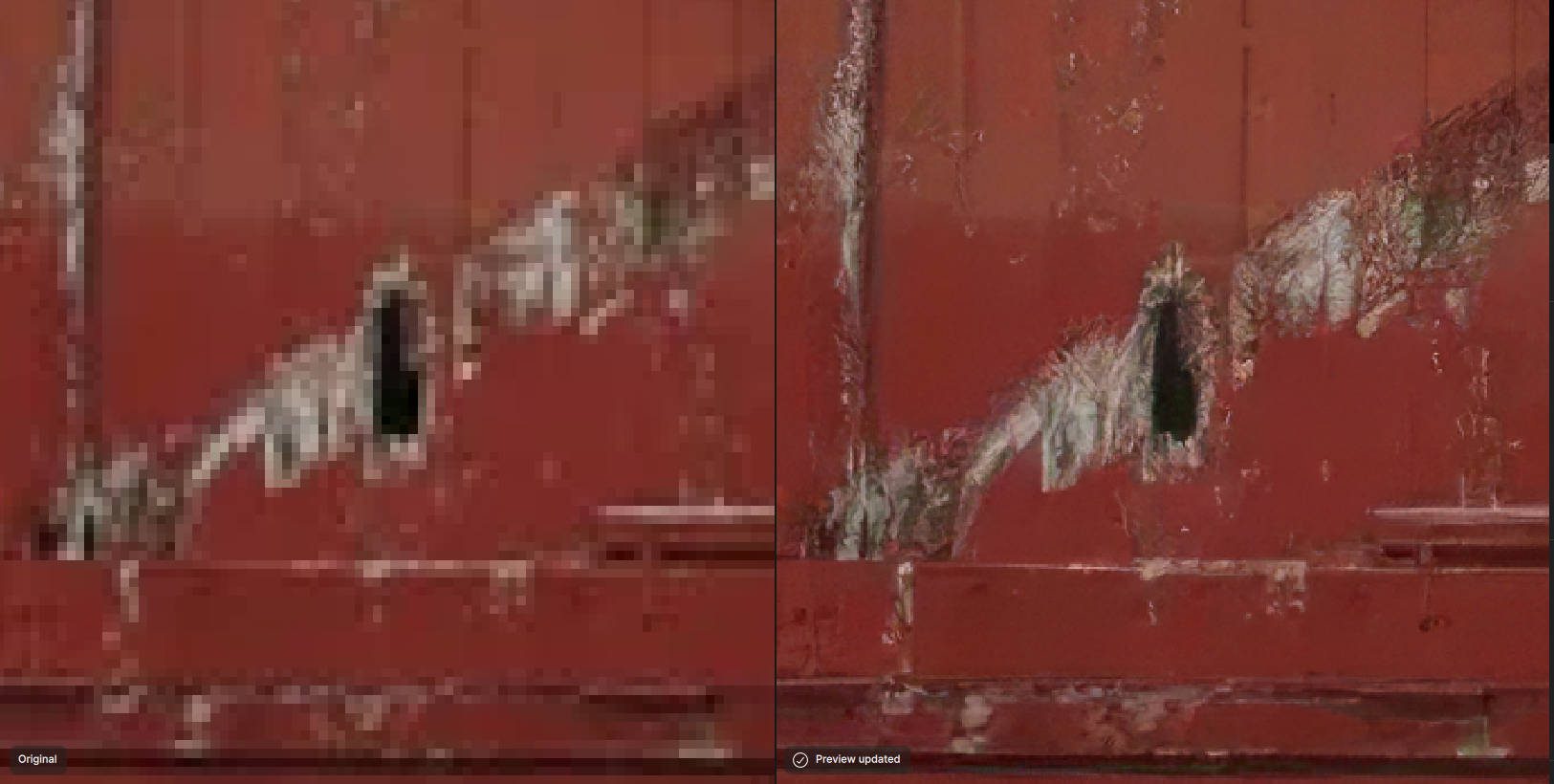
Si vous avez acheté Gigapixel, vous pourrez exporter l'image améliorée dans le format d'image souhaité. En quelques secondes, nous avons transformé une photo à peine utilisable en quelque chose que nous n'hésiterions pas à partager avec le monde.
Vous voulez en savoir plus sur cet outil incroyable ? Consultez notre revue Gigapixel et apprenez tout ce que vous devez savoir à ce sujet.
Obtenez des gigapixels
2. Firefly d'Adobe Photoshop pour l'édition de précision
Firefly AI d'Adobe fonctionne directement dans Photoshop et Lightroom. Cela le rend pratique à utiliser pour ceux qui sont déjà familiers avec ces applications. Il est facile à utiliser et peut améliorer suffisamment les photos granuleuses pour les rendre à nouveau utilisables.
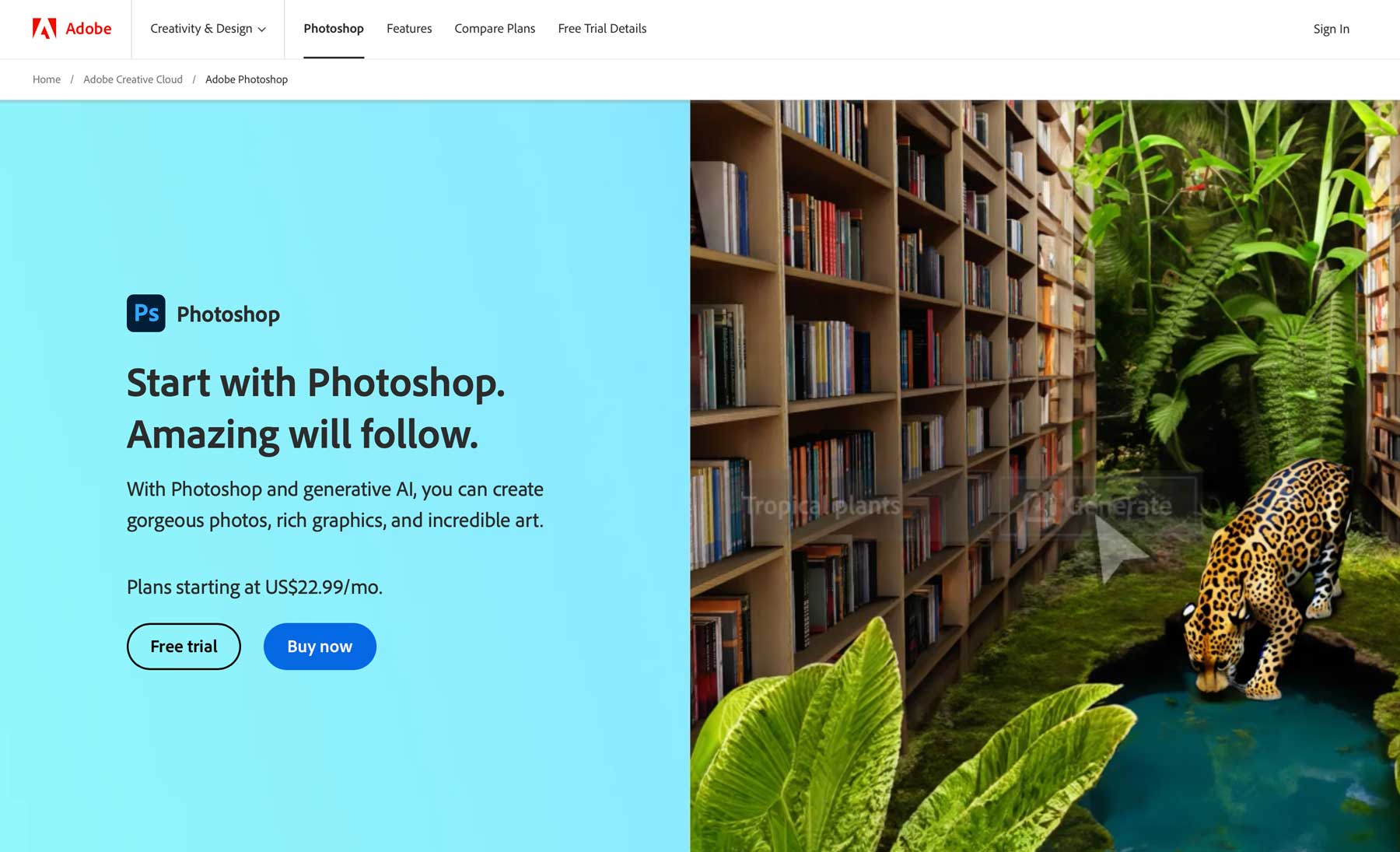
Pour améliorer rapidement une image, téléchargez et installez Photoshop. Ensuite, chargez votre image dans un nouveau canevas. Sélectionnez « Image > Taille de l'image » dans la barre de menu. Pour cet exemple, nous avons choisi de doubler la taille de l'image.
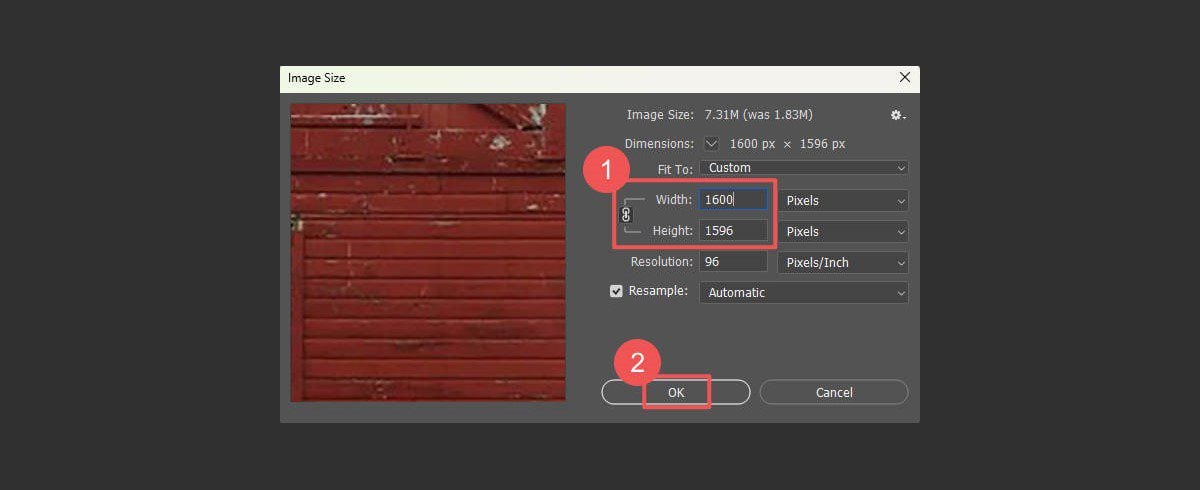
Comme vous pouvez le constater, cela étire l'image et ajoute de la distorsion.
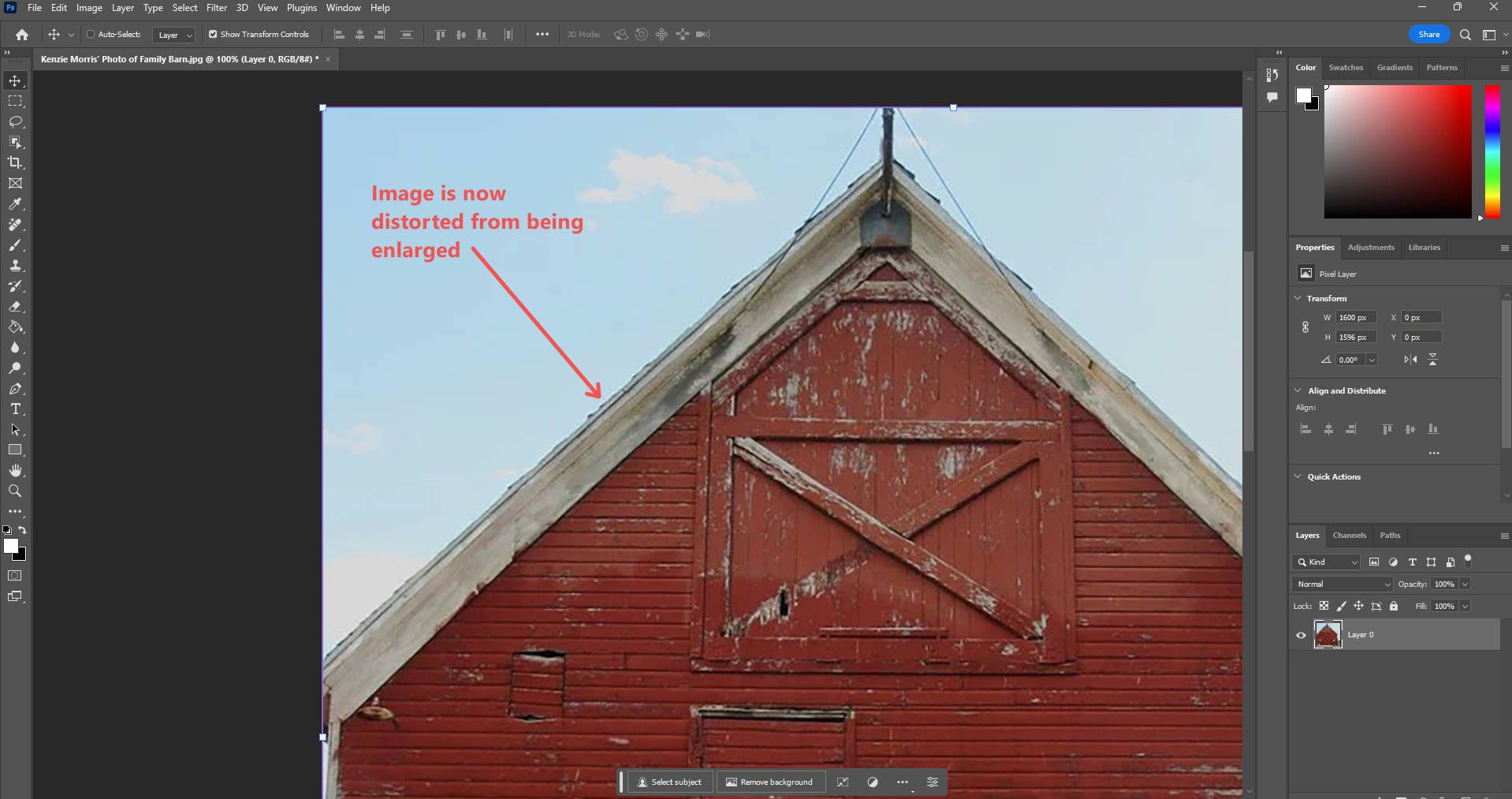
Maintenant que nous avons l'image à la taille souhaitée, nous devons corriger ces distorsions à l'aide de l'un des filtres neuronaux AI de Photoshop. Sélectionnez « Filtre > Filtre neuronal ».

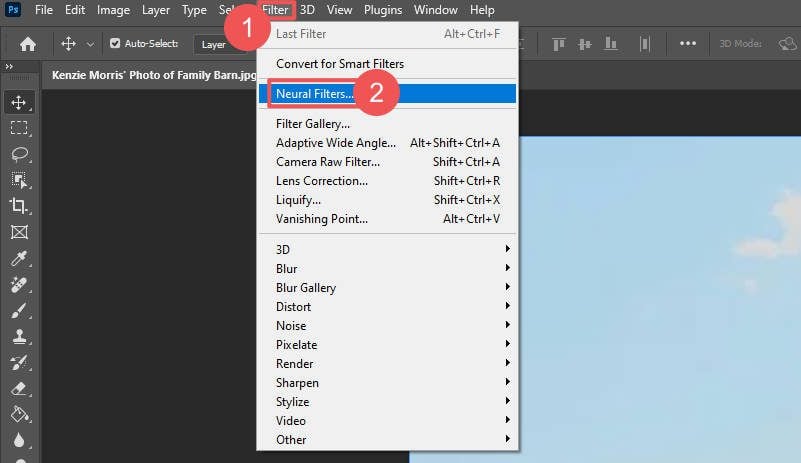
Photoshop affichera une liste des filtres neuronaux disponibles. Recherchez l'option « Restauration de photos ». Si vous ne l'avez jamais utilisé auparavant, vous devrez peut-être le télécharger avant de l'utiliser.
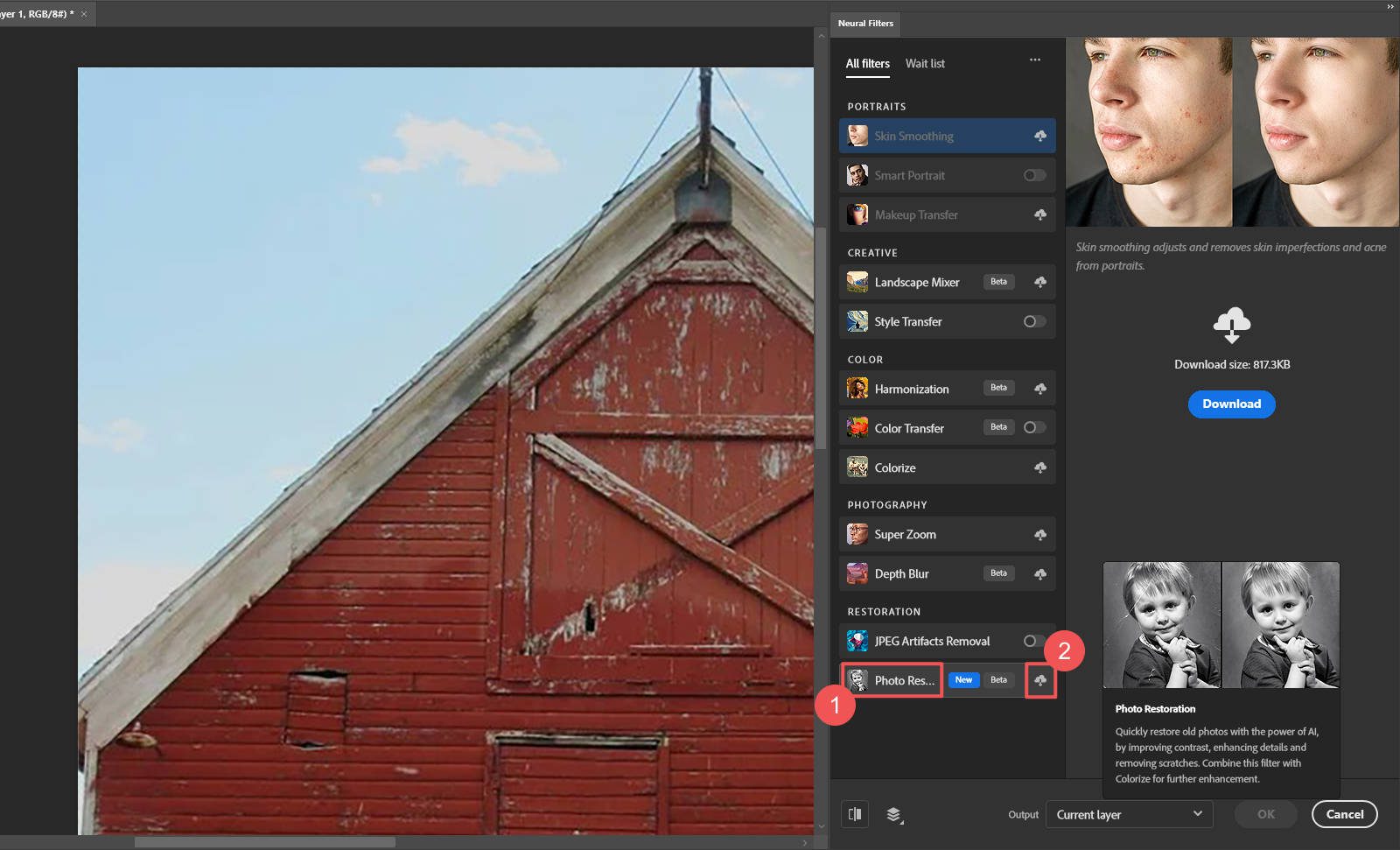
Ajustez les paramètres en fonction des besoins directs de vos images. Le paramètre principal à régler est le curseur « Amélioration de la photo ». Sous « Ajustements », vous trouverez des paramètres spécifiques pour la réduction du bruit, la réduction du bruit de couleur, la réduction des artefacts de demi-teintes et la réduction des artefacts JPEG.
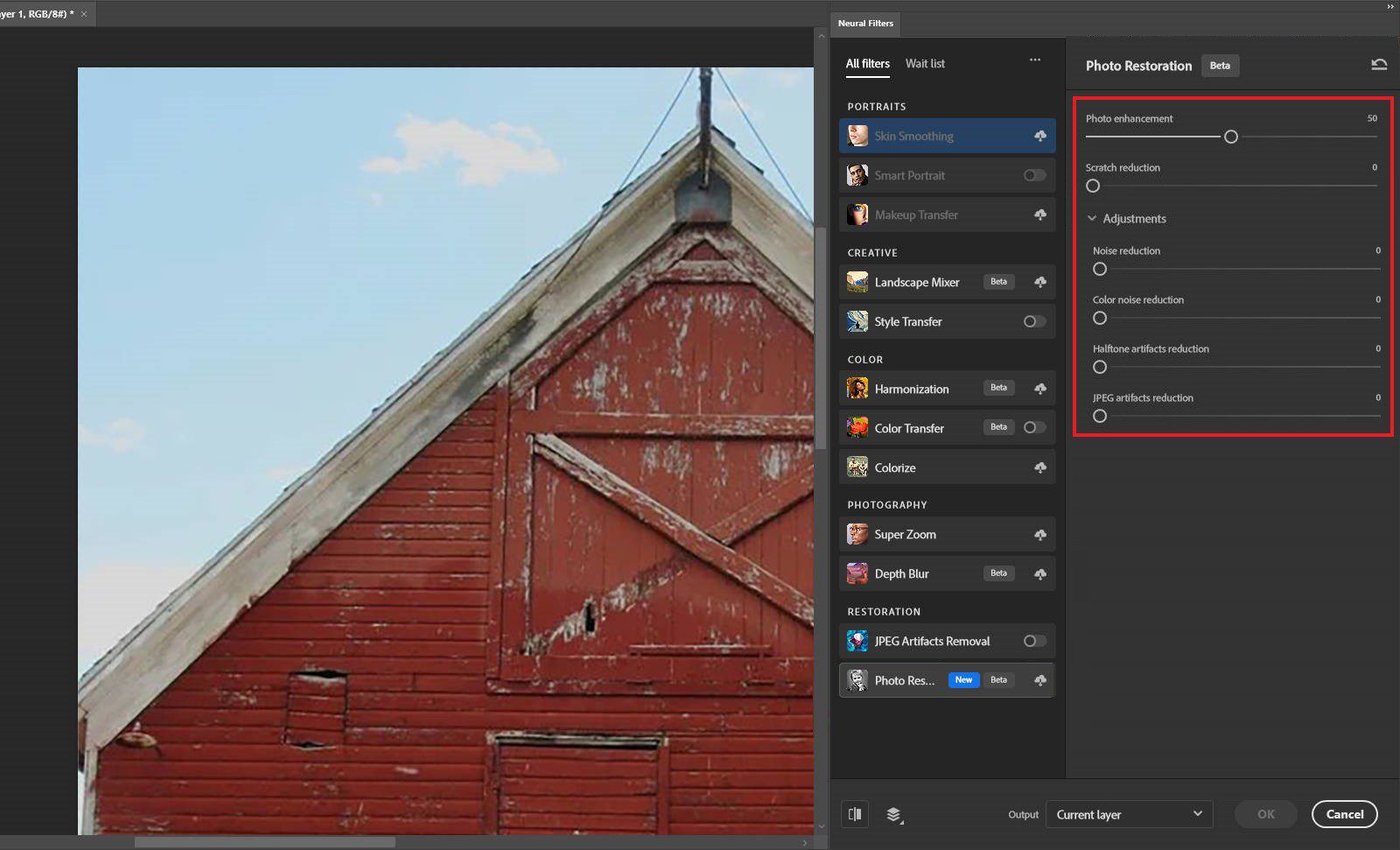
Photoshop est également livré avec d'autres filtres neuronaux spécialement formés pour améliorer les images présentant des besoins d'amélioration particuliers. La qualité et les détails sont particulièrement améliorés dans la grange elle-même, le ciel étant également considérablement retiré des artefacts.
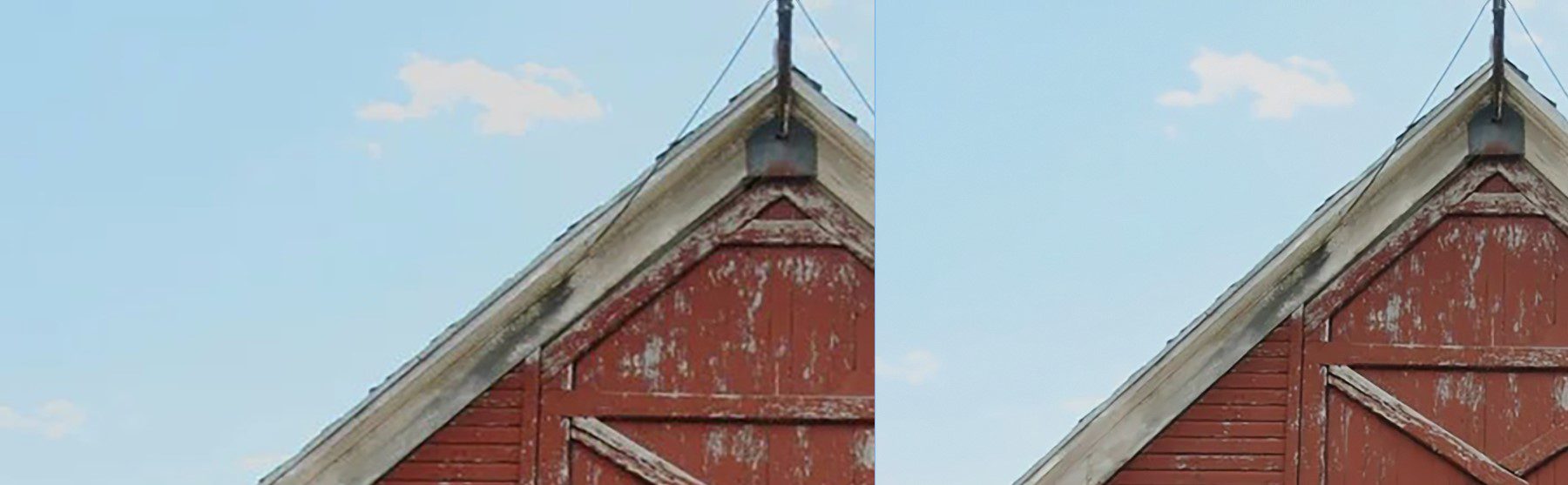
Avant, à gauche ; Après, c'est vrai
Voici quelques comparaisons côte à côte supplémentaires de diverses images avec les améliorations du filtre neuronal AI.

Filtre neuronal Adobe Photoshop pour supprimer les artefacts JPG

Abode le filtre neuronal de Photoshop pour coloriser les images N&B
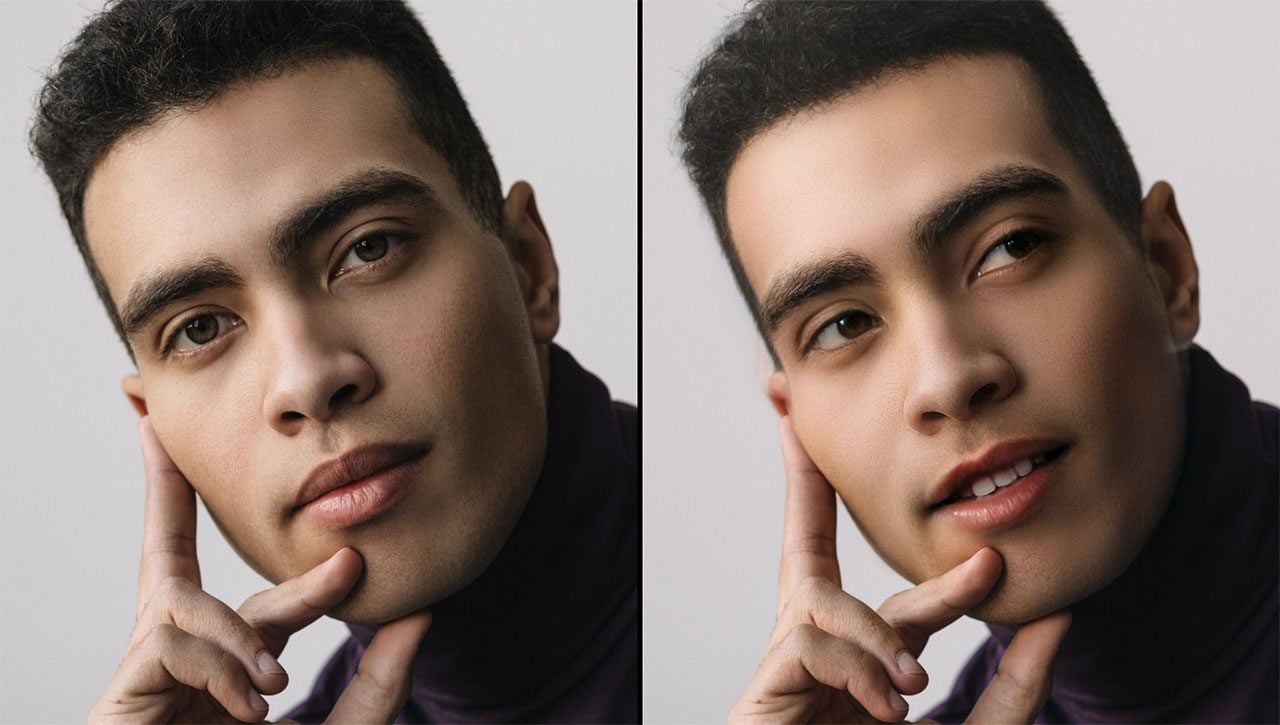
Le filtre neuronal d'Adobe Photoshop pour améliorer les portraits
Obtenez Adobe Photoshop
3. Divi AI pour des améliorations graphiques rapides des sites Web
Idéal pour les concepteurs Web, Divi AI s'intègre directement au Divi Builder dans WordPress, rationalisant le processus d'amélioration des graphiques Web.
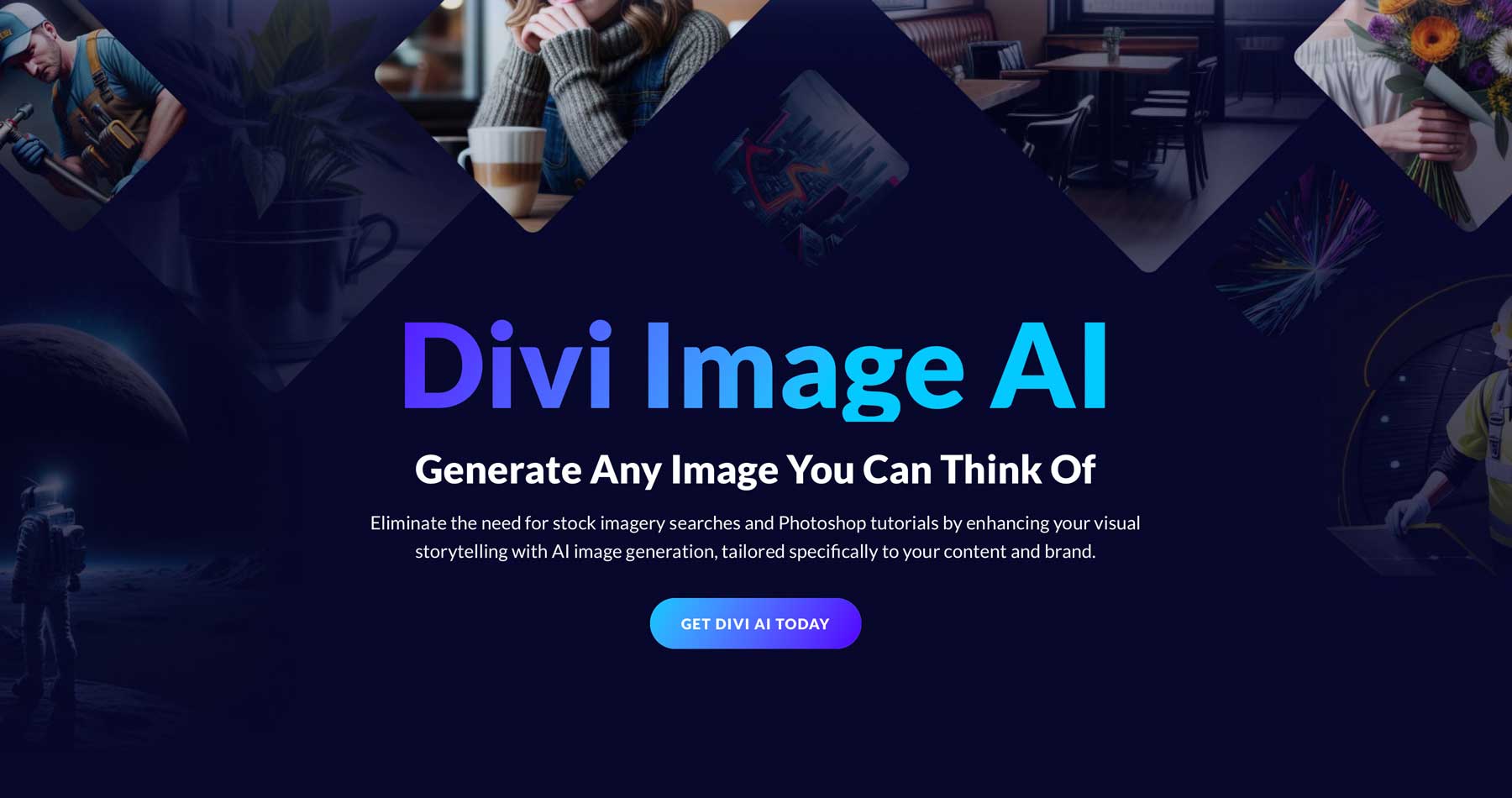
Tout ce que vous avez à faire est de télécharger votre image dans la médiathèque de votre site Web (si elle n'y est pas déjà) et d'ouvrir n'importe quel module Divi avec un élément d'image. Ensuite, ajoutez une photo au module. Ici, nous avons une image à l'intérieur d'un module image. Générer de nouvelles images ou apporter des améliorations à celle en question est simple. Cliquez sur l'icône « AI », puis sélectionnez « Upscale ». Choisissez de 2x ou 4x la taille de l'original.
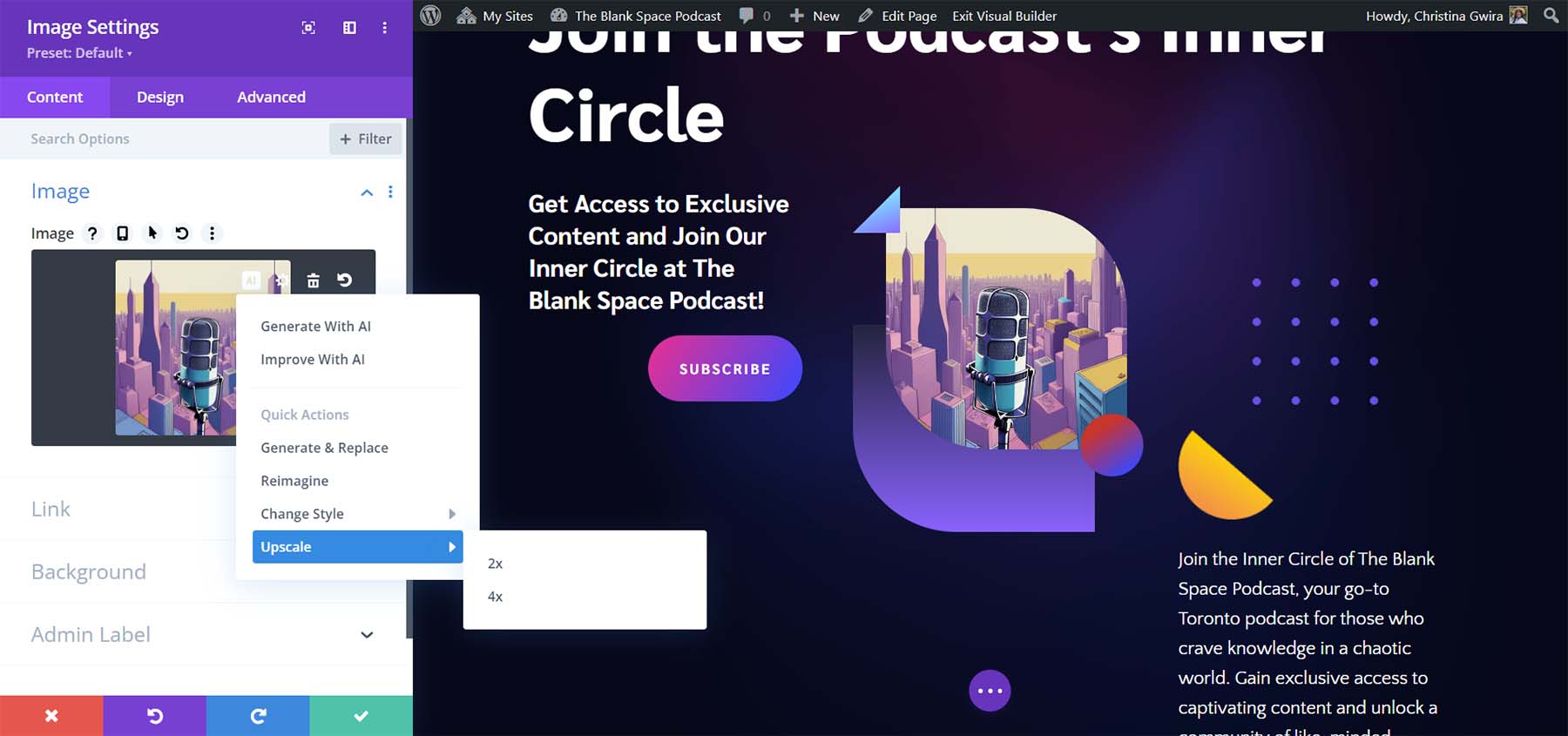
Cela fera une copie de l'image et améliorera/agrandira l'image. Pas de paramètres ou de configurations avancés, juste une qualité d'image améliorée.
Divi AI est le meilleur ami du web designer. Au lieu de fouiller dans les sites de photos et les didacticiels Photoshop, les concepteurs peuvent demander à Divi AI de créer les images dont ils ont besoin là où ils en ont besoin. Et si un client remet des images floues ou de mauvaise qualité, Divi AI est là pour les rendre plus utilisables.
Pour un guide complet, découvrez comment mettre à niveau les images dans WordPress avec Divi AI.
Saviez-vous que Divi AI crée également des pages Web complètes et écrit du code/texte ? Si ce n’est pas le cas, vous devez y réfléchir davantage pour voir comment cela peut changer la façon dont vous créez des sites Web.
Obtenez Divi AI
Meilleurs amplificateurs d'image IA pour vos besoins
Chaque outil offrant des atouts uniques, le choix du bon dépend de vos besoins spécifiques. Voici comment déterminer exactement de quel AI Enhancer vous avez besoin :
- Photographes : Gigapixel de Topaz est un outil d'amélioration de l'IA facile à utiliser qui pourrait être le meilleur choix pour son flux de travail de bureau simple. Téléchargez simplement une image, définissez quelques paramètres et regardez-la évoluer (même en masse).
- Graphistes : les outils d'IA d'Adobe Photoshop offrent la précision et la polyvalence nécessaires pour un contenu visuel de haute qualité. Associé aux outils traditionnels de Generative Fill et de Photoshop, c'est un outil puissant.
- Concepteurs de sites Web : l'intégration transparente de Divi AI avec WordPress le rend idéal pour améliorer les images directement dans le flux de travail de votre site Web. Utilisez les capacités d'IA du thème WordPress n°1 pour réduire les onglets ouverts et les applications ouvertes.
Que vous essayiez de vous débarrasser du bruit et des artefacts dans vos images ou que vous essayiez simplement de les agrandir, l'IA ouvre la voie à de meilleures images. Peu importe ce que vous comptez faire de vos images, l’IA s’avère être un outil nécessaire pour tirer le meilleur parti de chacune d’elles.
Vous cherchez plus d’outils ? Découvrez ces upscalers d'images IA et notre tutoriel sur la façon de créer des images IA.
Image en vedette par Martial Red / Shutterstock.com
